iPhone 自行阻止聯絡人:修復
您的 iPhone 是否會自行封鎖手機上的某些聯絡人?這對您來說可能是一個大問題,因為此人無法以任何方式聯繫您。您甚至不會意識到該人已被阻止,因為不會有任何類型的通知。解決這個問題應該是您的首要任務。
修復 1 – 停用靜音未知來電者選項
iPhone 具有此功能,可自動靜音來自未知來電者的任何來電(手機號碼不會儲存在聯絡人清單中)。這可以自動將通話靜音。
步驟 1 –您必須點擊 ⚙️ 開啟裝置上的「設定」。
步驟 2 –找到並開啟「電話」應用程序,同時進行各種設定。
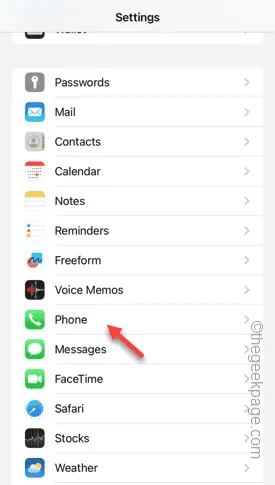
步驟 3 –在「電話設定」頁面中,向下捲動並找到「靜音未知來電者」選項以存取該選項。
步驟 4 –將「靜音未知來電者」選項切換為關閉模式。
這樣,您手機上的所有來電都不會自動靜音。這樣,您在 iPhone 上接聽電話時就不會遇到任何問題。
修復 2 – 停用共享焦點模式時間表
Apple 生態系統中的專注模式可讓您專注於工作,超越所有警報、來電和其他一切。有一個名為「跨裝置共享」的功能,可以在所有登入的 Apple 裝置上啟動焦點模式。
iPhone 的步驟 –
第 1 步 –您必須進入 iPhone設定。
步驟 2 –您將在「設定」頁面的頂部找到「焦點」。打開它。
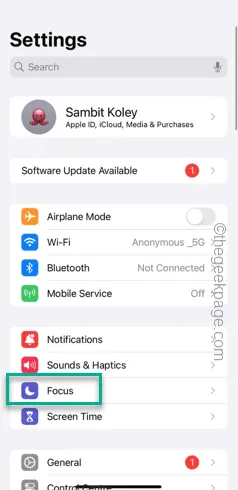
步驟 3 –在「焦點」頁面中,找到「跨裝置共用」選項並將其停用。
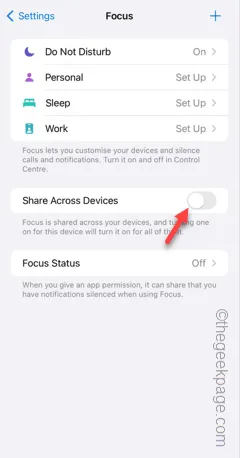
此後,裝置上的焦點模式(即使您已啟用)也不會在其他 Apple 裝置上自動啟動。
MacBook 的步驟 –
現在,您也必須在 MacBook 上執行完全相同的操作。
步驟 1 –開啟Apple 選單。
步驟 2 –接下來,轉到「系統設定」標籤。
步驟 3 –選擇存取側邊欄上的「焦點」。
步驟 4 –向上或向下滑動以找到「跨裝置共用」選項並關閉「關閉」。
這樣,您必須在 Apple 裝置上停用相同的功能。
修復 3 – 關閉專注模式時間表
如果通話仍然靜音或聯絡人被阻止,您必須從 iPhone 中刪除焦點日程。
步驟 1 –就像以前一樣,觸摸 ⚙️ 按鈕打開「設定」。
步驟 2 –接下來,觸碰「焦點」選項。
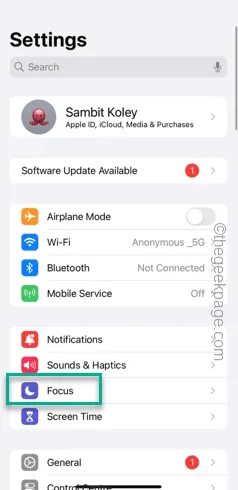
步驟3 –在專注模式下,開啟「請勿打擾」選項將其開啟。
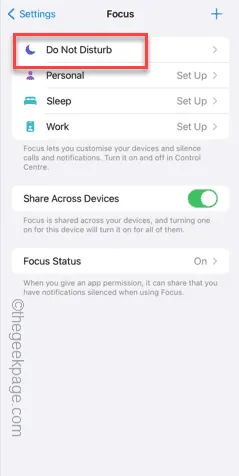
步驟 4 –在以下標籤上,找到「設定計畫」標籤。
步驟 5 –查看是否可以找到任何存在的焦點計劃。您必須從那裡刪除焦點計劃。
第 6 步 –那麼,打開日程表。
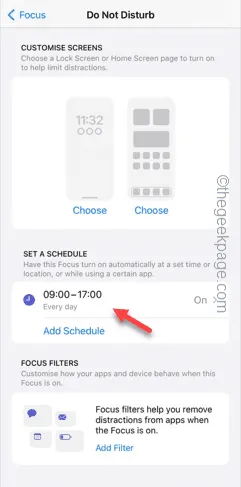
步驟7 –在行程頁面中,點選「刪除行程」選項。
步驟 8 –接下來,點擊提升的提示標籤中的「刪除計劃」以刪除該計劃
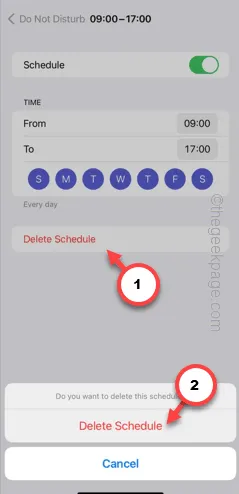
執行此操作後,您的通話將不會自動被封鎖或靜音。
發佈留言